取引する主なシステムの機能と名称
スマートフォンアプリでは一番下のメインタブメニューを主に使います。

マーケット(レート・ニュース・経済指標)
各通貨ペアのレートが一覧できます。アプリを開くと一番最初に表示される画面です。
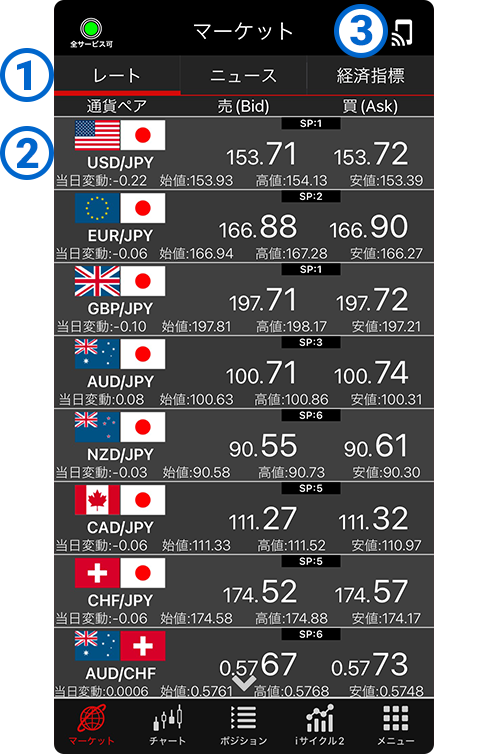
-
1切り替えタブ
注文ができるレート画面、最新のニュースが閲覧できるニュース画面、経済指標の画面に切り替えられます。
-
2レート一覧
各通貨ペアのレートが表示されています。各通貨ペアを選択すると注文画面に切り替わります。「SP」は現在のスプレッドの値です。
-
3レート通知設定
レートの通知設定画面に切り替わります。設定したレートに達した際に通知する「レート指定」と、レートが急騰、または急落した際に通知する「レート急騰急落」の2種類の設定があります。
ニュース
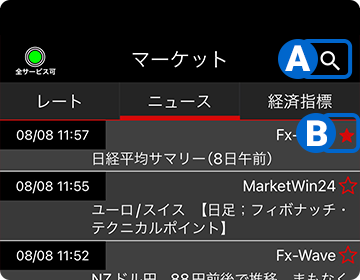
経済指標
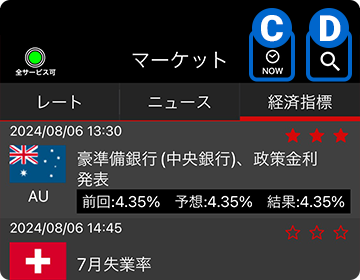
-
Aニュース検索
ニュース会社、日付、お気に入りの条件で絞りこみ検索ができます。
-
Bお気に入りボタン
記事をお気に入り登録できます。
-
CNOWボタン
最新のニュースに表示を合わせられます。
-
D経済指標検索
重要度、日付、国の条件で絞りこみ検索ができます。
チャート
相場分析に便利な高機能チャートを搭載しています。
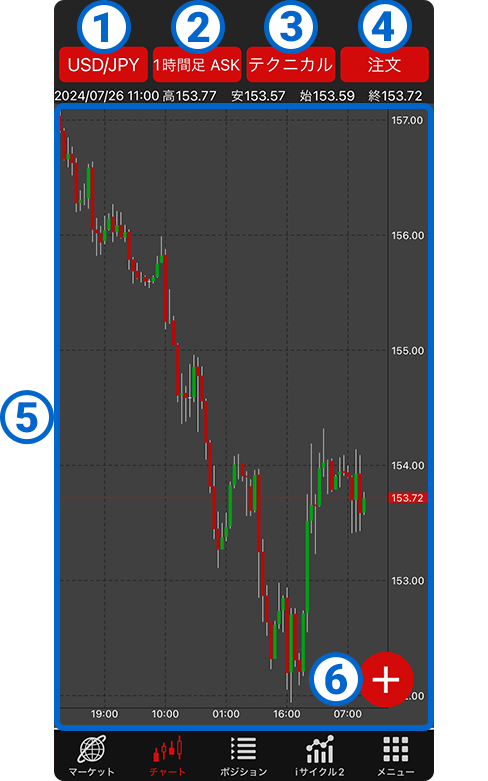
-
1通貨ペア
通貨ペアを選択できます。
-
2足種・Bid/Ask
足種、Bid(売レート)・Ask(買レート)を切り替えることができます。
-
3テクニカルチャート
テクニカルチャートの設定画面に切り替わります。
-
4注文ボタン
新規注文画面に移ります。
-
5チャート
設定したチャートが描画されます。
-
6設定ボタン
以下の設定などができます。
- チャート上で指定した日時のニュースを表示
- 取引履歴表示
- ライン描画
- 画面分割(4つまで)
- チャートを回転する
チャート分析について詳しく知りたい方はこちら
初心者でもわかる!実践チャート術ポジション
取引中のポジションが表示されます。評価損益の確認、決済、指値注文などが行えます。
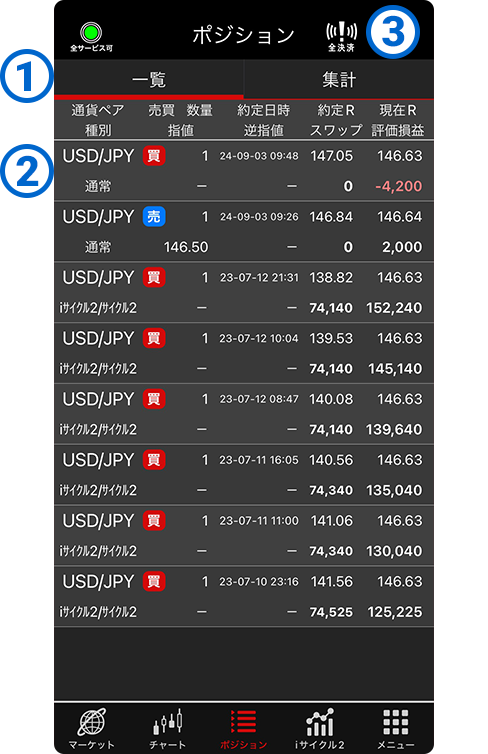
-
1切り替えタブ
一覧ではすべてのポジションがひとつずつ表示されます。集計では同じ通貨ペア、同じ売買区分ごとにポジションが集計されて表示され、一括で決済する際に便利です。
-
2ポジション(一覧・集計)
ポジションが一覧で確認できます。
-
3全決済ボタン
持っているポジションを全て決済します。
iサイクル2
iサイクル2/サイクル2取引™のメニューです。
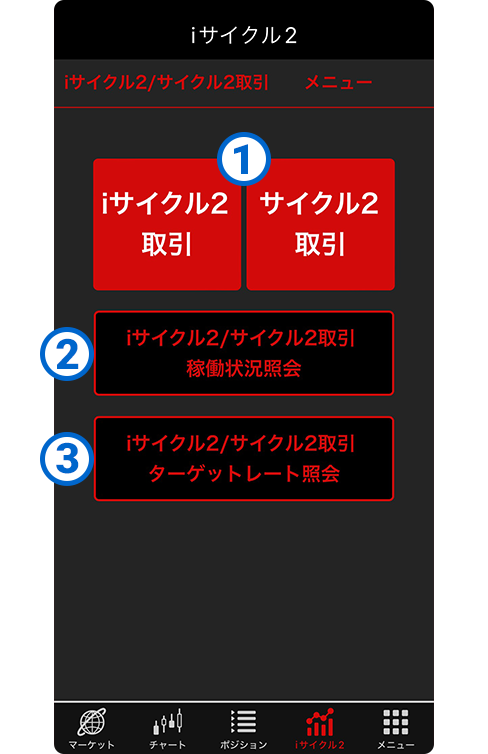
-
1選択ボタン
iサイクル2取引™、またはサイクル2取引™の取引画面に移ります。
-
2
iサイクル2/サイクル2取引™稼働状況照会現在稼働しているiサイクル2/サイクル2取引™の取引の状況を確認できます。
-
3
iサイクル2/サイクル2取引™ターゲットレート照会現在稼働しているiサイクル2/サイクル2取引™のターゲットレートが確認できます。
メニュー
メニュー画面で、口座状況や各種操作、設定ができます。
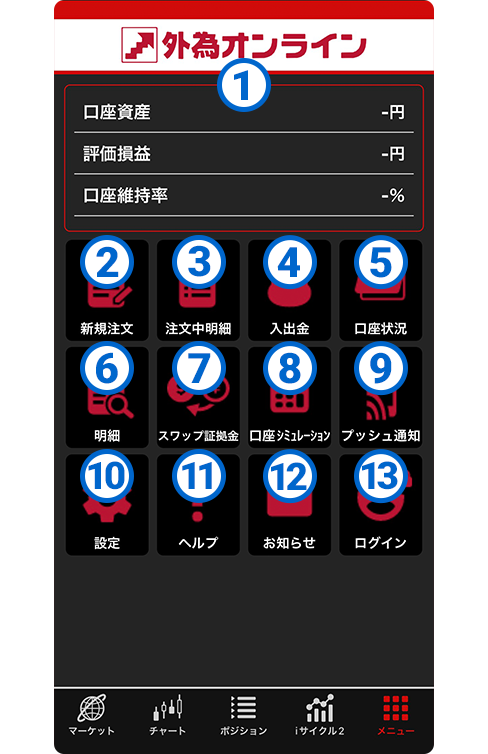
-
1口座状況一覧
口座状況の内容が確認できます。
口座資産
確定している口座の残高が表示されます。
評価損益
ポジションを保有し、取引中に、口座全体の損益が表示されます。損失が発生している場合は赤文字で表示されます。
口座維持率
有効証拠金に対する取引証拠金の比率が表示されています。
【計算式】
口座維持率=有効証拠金÷取引証拠金×100コースによって決められた口座維持率より低下すると、ロスカットが行われます。
-
2新規注文
新規注文画面に移ります。
-
3注文中明細
注文中の指値注文などが確認できます。
-
4入出金
入金、出金のお手続きができます。
-
5口座状況
現在の口座資金の状況やロスカット値などが確認できます。
-
6明細
注文履歴や約定取引、入出金など、様々な明細が確認できます。
-
7スワップ・証拠金
本日分のスワップポイント、証拠金が確認できます。
-
8口座シミュレーション
ポジションを保有している状態で、口座資金のシミュレーションができます。
-
9プッシュ通知設定
レートの指定、または急騰急落の際に、プッシュ通知でお知らせします。
-
10設定
注文設定、アカウントのログイン設定、パスワードやメールアドレスの変更、通知設定、アプリの表示設定、レート更新間隔の設定などができます。
-
11ヘルプ
利用規約、当社ホームページ、PDF操作マニュアル、お問い合わせへのリンクです。
-
12お知らせ
お客様へのお知らせの一覧画面です。全体・個人あてのお知らせがタブで分かれています。
-
13ログイン
こちらからログイン画面に移ります。
メイン画面
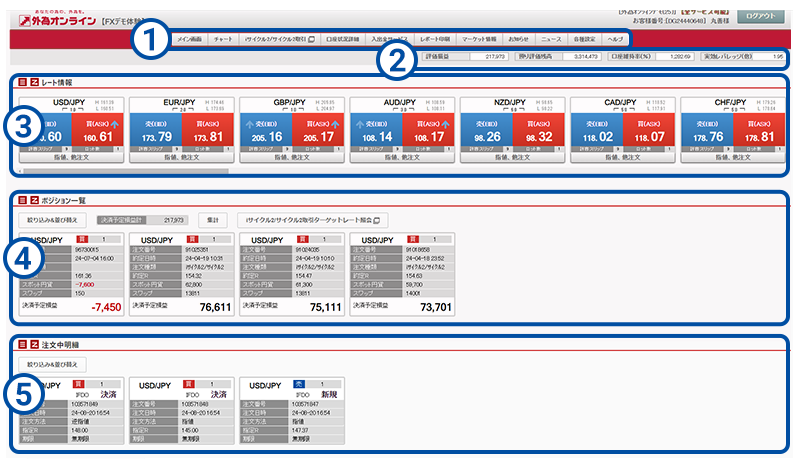
1操作メニュー
取引システムの様々な機能がメニューに集約されています。

2口座状況一覧
口座状況の一部が表示され、評価損益や口座維持率、実効レバレッジが確認できます。

-
A評価損益
ポジションを保有し、取引中に、口座全体の損益が表示されます。
損失が発生している場合は赤文字で表示されます。 -
B預り評価残高
現時点ですべてのポジションを決済し、損益を確定した場合の合計額が表示されています。
【計算式】
預り評価残高=口座資産+評価損益 -
C口座維持率
有効証拠金に対する取引証拠金の比率が表示されています。
【計算式】
口座維持率=有効証拠金÷取引証拠金×100 -
D実効レバレッジ
有効証拠金に対して、何倍のレバレッジで取引を行っているかの目安。ポジションを所有している際に口座状況に連動したレバレッジを表示し、評価損益が加味され、随時変動します。
【計算式】
実効レバレッジ=取引証拠金×25÷有効証拠金(店頭取引の場合)
3レート情報
現在のリアルタイムレートが表示されます。 この通貨ペアを選択することからお取引が始まります。

-
A通貨ペア
通貨ペアが表示されています。
-
Bスプレッド
現在のスプレッドの値が表示されています。単位は、Pointです。
-
Cレートボタン
現在のBid(売レート)、Ask(買レート)がリアルタイムで表示され、選択すると新規注文画面へ移動します。レートが上がると青い矢印、レートが下がると赤い矢印が表示されます。
-
D許容スリップ・ロット数
現在設定されている許容スリップとロット数(注文数量)の設定値が表示されています。選択することで設定値を変えることが出来ます。また、新規注文画面で注文の都度、変更することができます。
-
E指値、他注文ボタン
選択すると新規注文画面に移り、指値注文などが行えます。
4ポジション一覧
現在保有するポジションが一覧で表示されます。ポジションを決済する際や、ポジションに指値注文等を入れる際も、この画面から行います。

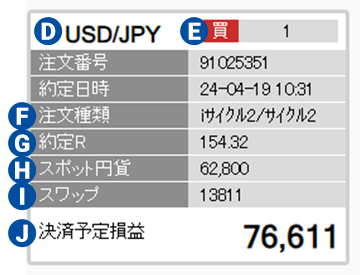
-
A決済予定損益計
すべてのポジションを決済した場合の損益の合計金額です。
-
B集計
複数のポジションがある場合、集計を選択すると、同じ通貨ペア、同じ売買区分ごとに一括で決済することができます。
-
C
iサイクル2/サイクル2取引™ターゲットレート照会iサイクル2/サイクル2取引™の稼働状況を確認することができます。iサイクル2/サイクル2取引™が稼働中の際に表示されます。
-
D通貨ペア
ポジションの通貨ペアが表示されています。
-
E売買区分・ロット数
ポジションの売買区分、保有するロット数が表示されています。
-
F注文種類
iサイクル2/サイクル2取引™によるポジションの場合に表示されます。
-
G約定R(レート)
ポジションが約定した際のレートです。
-
Hスポット円貨
現在のレートで換算した場合の損益の金額です。
-
Iスワップ
ポジションに対するスワップポイントの値です。
-
J決済予定損益
現在のスポット円貨とスワップを足した合計金額です。
5注文中明細
指値などの注文が一覧で表示されます。すでに注文した指値などの条件の変更や取消しが行えます。
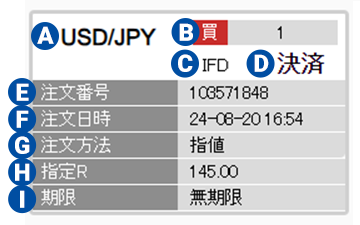
-
A通貨ペア
注文の通貨ペアが表示されます。
-
B売買区分・ロット数
注文の売買区分、ロット数が表示されます。
-
C注文方法
注文方法の種類が表示されます。
-
D注文種類
新規注文は「新規」、ポジションに対する決済注文は「決済」と表示されます。
-
E注文番号
注文番号が表示されます。
-
F注文日時
注文した日時が表示されます。
-
G注文方法
注文の種類が表示されます。
-
H指定R(レート)
この注文の指定レートが表示されます。
-
I期限
この注文が有効な期限が表示されます。
- 無期限:注文をキャンセルするまで有効
- 当日:メンテナンス開始時間まで有効
- 指定:有効期限を自由に設定可能※
※指定した時間を過ぎると無効になります。
チャート画面
操作メニューの「チャート」から別ウィンドウでチャートを表示できます。
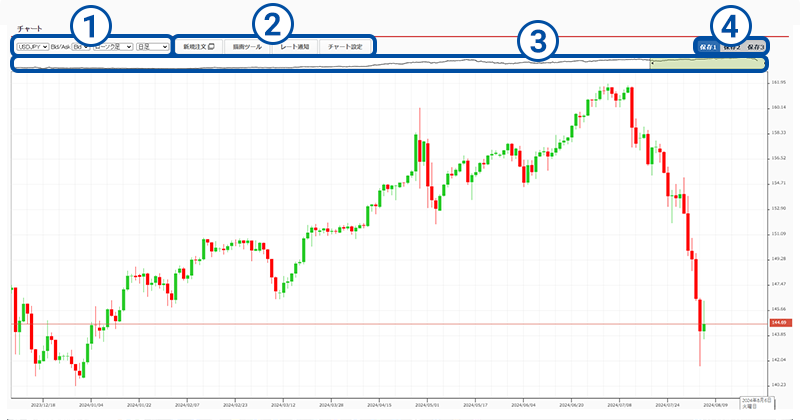
1チャートの切り替え
プルダウンメニューで表示しているチャートの設定を変えることができます。

-
A通貨ペア
チャートの通貨ペアを選択します。
-
BBid/Ask
チャートのBid(売)レート、またはAsk(買)レートを切り替えることができます。
-
Cチャートの種類
ローソク足、平均足、折れ線、バーチャートから選ぶことができます。
-
D足種
時間足を変更することができます。
2機能ボタン
機能の表示切り替えができます。

-
A新規注文
チャートで表示している通貨ペアの新規注文画面を表示することができます。
-
B描画ツール
トレンドラインなどを引いたり、チャート上にメモを残すことができます。
-
Cレート通知
設定したレートに到達すると通知することができます。
-
Dチャート設定
チャートの各種設定、テクニカルチャートの設定が行えます。
3ナビゲーター
緑色の部分をドラッグするとチャートを移動できます。また、チャート上でマウスをスクロールすると表示する期間を変えることができます。


4保存ボタン
各種設定や描画を行った状態を保存できます。ボタンを使い分けることで3パターンの状態が保存できます。
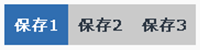
チャート分析について詳しく知りたい方はこちら
初心者でもわかる!実践チャート術お問い合わせ
カスタマーサポート
0120-465-104
9:00 〜 17:00
土日年末年始を除く
お問い合わせフォーム
いただいたお問い合わせには
2〜3日以内に回答いたします。
会員限定無料オンラインサポート
zoomでセミナー講師が
お客様の画面をみながら、
1対1で具体的に対応いたします。


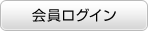

![365FX[くりっく365]](/img/tab_365_off.png)



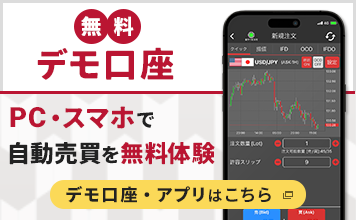
![お客様サポート電話番号:0120-465-104[携帯電話・PHSからも利用可]【受付時間】午前9:00〜午後5:00(土日・年末年始を除く)](/common/img/telinfo.png)







